【Mac】Yosemite移行大作戦!その3
公開日:
:
最終更新日:2018/05/13
Mac
【テーマ】MacBook Pro 15インチ(Mid 2009)のメインOSをMac OS X Snow Leopard(10.6.8 )からOS X Yosemite(10.10.3)へ移行してみたい。
前回は追加アプリのインストールと検証について書いたが、今回は各種データの移行編。
各種データの移行
基本的に丸ごとコピーで完了。ただ、それだけではだめなものがあった。Mail.appがそれだ。
Mail.appのデータ移行
Snow LeopardとYosemiteのMail.appは、データファイルの格納場所などが違うようで、Mailフォルダ丸ごとコピーではまったく認識されなかった。
アカウントの移行
- Snow LeopardのMail.appで数あるメールアカウントの設定をスクリーンショット。
- YosemiteのMail.appで1つずつアカウントを設定。
- Snow LeopardのMail.appと設定方法がかなりかわっていて苦労したが、なんとか設定出来た。
メールボックスの移行
- Snow LeopardのMail.appのメールボックスを1つのフォルダにまとめて一括アーカイブ。
- YosemiteのMail.appのファイルメニューから「メールボックスを読み込む…」を選択。
- データの読み込み元を「mboxフォーマットのファイル」に指定。
- まとめた1つのフォルダが読み込まれた。
- ところが、穴だらけ。どうやら空のメールボックスは読み込まれないようだ。
- 仕方なく読み込めなかったメールボックスを1つずつ新規作成。
- 無事移行作業完了。
番外編
- 初期状態だと、メールの一覧が当ブログのトップページのように「件名+抜粋」で表示されるが、どうも馴染めず、クラシックレイアウトに変更。
- 読み込んだいくつかのメールボックス内のメールが極端に少ない。読み込み失敗かと思えば、なんてことはない。スレッド表示になっていた。そんな機能、Snow LeopardのMail.appにはなかった。
- フォントが明朝体というのにはどうも馴染めず、昔ながらのOsakaフォントに変更。
- なぜかメールの一覧で、未読メールの件名がボールドにならない!

- Facebookのアップル愛好グループで質問したりしているうちに、3が原因だと分かった。初期のヒラギノ明朝に戻すと、見事にボールド表示が復活した。
- 現在、ヒラギノ角ゴ(ゴシック)にしてある。ちなみに、ヒラギノ丸ゴだとボールド表示されない。
まとめ
今回、移行作業をしてみて感じたのは、WebサイトのHTMLファイルやWordなど単なるデータファイルなら簡単だが、Mail.appのデータ移行はかなりの手間と時間がかかる作業だということだ。ここは上書きインストールにすればよかった。
というわけで、引き続き、Yosemiteに完全移行する仕上げ作業に取りかかりたい。
シリーズ記事
- 【Mac】Yosemite移行大作戦!最終回
- 【Mac】Yosemite移行大作戦!その3
- 【Mac】Yosemite移行大作戦!その2
- 【Mac】Yosemite移行大作戦!
関連記事
-

-
2007.05.30 Wed
Macユーザーのつぶやき
-

-
2015.05.26 Tue
【Mac】Yosemite移行大作戦!最終回
-
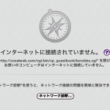
-
2014.05.14 Wed
MacBook Proでスリープ復帰後にネットが繋がらなくなる時の簡単な対処法
-

-
2015.05.14 Thu
【Mac】Yosemite移行大作戦!その2
-
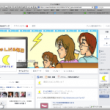
-
2014.06.15 Sun
Safari5だとFacebookページでナビゲーションバーが表示されない。
- PREV
- 【Mac】Yosemite移行大作戦!その2
- NEXT
- 【Mac】Yosemite移行大作戦!最終回


